Аппле иОС: Како послати више фотографија на иПхоне и иПад
Имате проблема са додавањем више фотографија у е-пошту са вашег Аппле иПхоне или иПад? Испоставило се трик је размишљати другачије.

Кључ за слање више фотографија путем иОС-а је да преокренете своје мишљење. Уместо да почињете са писањем нове поруке е-поште, почните тако што ћете отворити апликацију Фотографије.
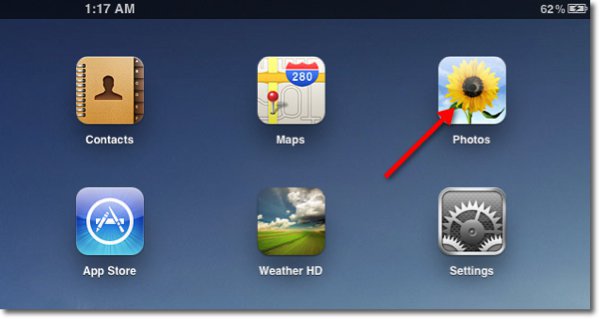
Додирните икону стрелице у горњем десном углу.
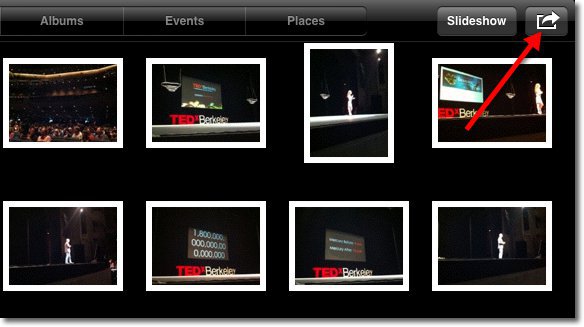
Ово ће ући у одаберите фотографије режиму, који ће их омогућити дељење.
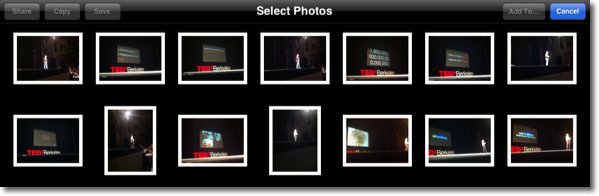
Додирните све фотографије које желите да пошаљете е-поштом.
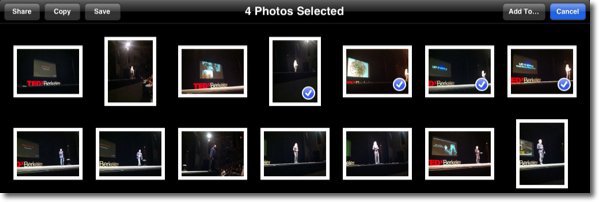
На левој страни екрана Тапните Схаре >> Емаил.
(Напомена: На иПхонеу се дугме за дељење налази у доњем левом делу.)
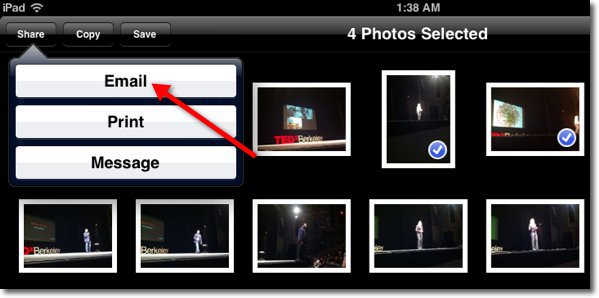
Прозор за писање е-поште који садржи изабране фотографије појавит ће се у апликацији Фотографије.
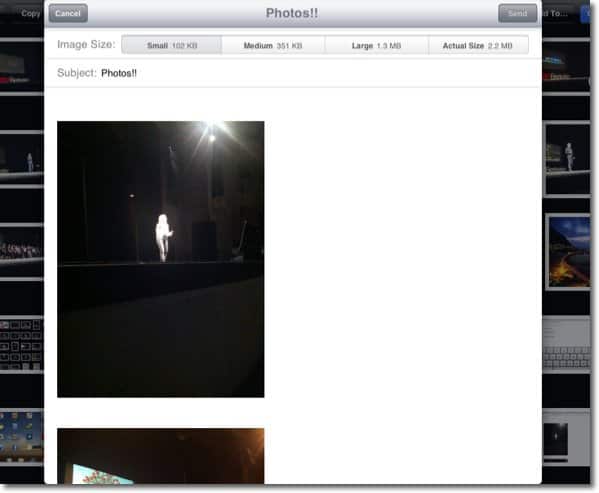
Сада саставите своју е-пошту баш као што би то жељели из апликације Маил. Такође можете да изаберете величину фотографија које се шаљу: Стварна величина, велика, средња или Мала.
То је то! Сада бисте могли да шаљете више фотографија путем е-поште на свом иОС уређају.










Оставите коментар